
Mit Wi-Fi-Anrufen kann Ihr iPhone Anrufe und Textnachrichten über ein Wi-Fi-Netzwerk tätigen und empfangen. Wenn Sie eine haben schwaches zellulares Signal Bei einem soliden Wi-Fi-Signal schaltet Ihr iPhone automatisch um und leitet Anrufe und Texte über Wi-Fi weiter.
Apple hat die Unterstützung für Wi-Fi-Anrufe auf dem iPhone mit iOS 8 hinzugefügt und wird jetzt von vielen Netzbetreibern unterstützt. In den USA unterstützen dies AT & T, MetroPCS, Sprint, T-Mobile, Verizon und Vodafone. Sie können dies nur verwenden, wenn Ihr Mobilfunkanbieter dies unterstützt.
Was du wissen musst
VERBUNDEN: So steigern Sie ganz einfach Ihr Handysignal zu Hause
Dies ist standardmäßig deaktiviert, daher müssen Sie es aktivieren, bevor es etwas bewirkt. Sobald Sie es aktiviert haben, funktioniert es "nur" und Ihr Telefon wechselt bei Bedarf automatisch zu Wi-Fi. Dies wird in der Statusleiste angezeigt. Wenn Sie beispielsweise T-Mobile verwenden und Ihr Telefon derzeit mit Wi verbunden ist, wird "T-Mobile Wi-Fi" anstelle von "T-Mobile LTE" angezeigt. Fi statt des LTE-Mobilfunknetzes. Wählen Sie eine Nummer oder senden Sie eine Textnachricht auf normale Weise, während in Ihrer Statusleiste „Wi-Fi“ angezeigt wird und eine Verbindung über die Wi-Fi-Verbindung anstelle der Mobilfunkverbindung hergestellt wird.
Es wechselt automatisch zwischen Mobilfunk- und Wi-Fi-Netzwerken, wenn Sie einen von Wi-Fi abgedeckten Bereich verlassen, sodass Sie nichts anderes tun oder darüber nachdenken müssen.
Dies funktioniert nur, wenn Ihr Netzbetreiber die erforderliche Unterstützung aktiviert hat. Der Netzbetreiber muss in der Lage sein, Anrufe und Texte automatisch über das Internet an Sie weiterzuleiten.
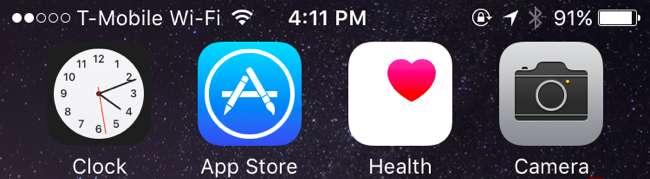
Was du brauchen wirst
Sie benötigen nur zwei Dinge, um diese Funktion zu nutzen:
- Ein Netzbetreiber, der Wi-Fi-Anrufe unterstützt : In den USA bieten AT & T, MetroPCS, Sprint, T-Mobile, Verizon und Vodafone diese Funktion an. Es wird auch von verschiedenen anderen Mobilfunkanbietern auf der ganzen Welt unterstützt. Konsultieren Apples offizielle Liste der Mobilfunkanbieter, die Wi-Fi-Anrufe unterstützen um zu sehen, ob Ihr Mobilfunkanbieter diese Funktion anbietet.
- Ein iPhone 5c oder neuer : Ältere iPhones unterstützen dies nicht. Sie benötigen ein iPhone 5c, iPhone SE, iPhone 5s, iPhone 6, iPhone 6 Plus, iPhone 6s, iPhone 6s Plus, iPhone 7, iPhone 7 Plus, iPhone 8, iPhone 8 Plus, iPhone X oder ein neueres Modell Verwenden Sie diese Funktion.
So aktivieren Sie Wi-Fi-Anrufe
Um Wi-Fi-Anrufe zu aktivieren, gehen Sie auf Ihrem iPhone zu Einstellungen> Telefon> Wi-Fi-Anrufe. Aktivieren Sie den Schieberegler "Wi-Fi-Anrufe auf diesem iPhone".
Wenn auf dem Telefonbildschirm unter "Anrufe" keine Option "Wi-Fi-Anrufe" angezeigt wird, ist diese Funktion für Sie nicht verfügbar, da Ihr Mobilfunkanbieter sie nicht unterstützt.
Sie sollten auch auf "Notfalladresse aktualisieren" tippen und sicherstellen, dass Ihr Netzbetreiber eine korrekte Adresse hat. Wenn du jemals Wählen Sie 911 über ein Wi-Fi-Netzwerk Die Einsatzkräfte sehen Ihren Anruf in Verbindung mit der hier eingegebenen Notfalladresse.
Wenn Sie jemals auf ein Problem mit Wi-Fi-Anrufen stoßen, können Sie diesen Bildschirm erneut aufrufen und durch kurzes Tippen deaktivieren.
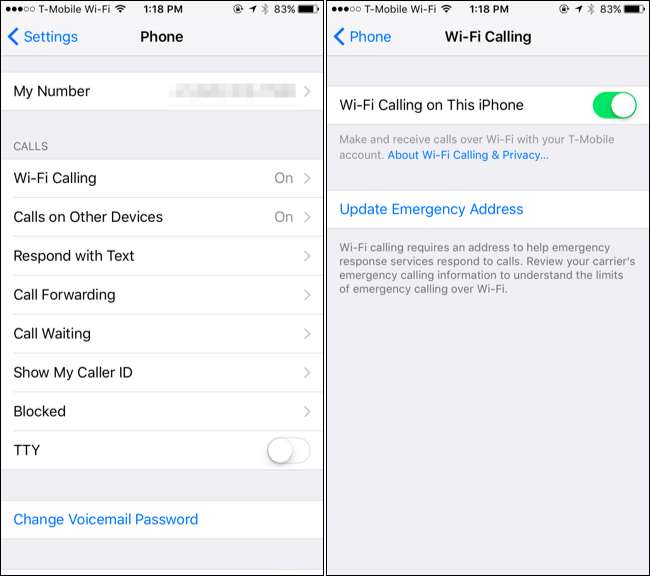
Verwenden von Wi-Fi-Anrufen zusammen mit Kontinuität
VERBUNDEN: So arbeiten Macs und iOS-Geräte nahtlos und kontinuierlich zusammen
Wi-Fi-Anrufe funktionieren normalerweise nicht die Kontinuitätsfunktion . Sie können auf Ihrem Mac oder einem anderen iOS-Gerät wie einem iPad keine Anrufe tätigen oder empfangen, wenn Sie Wi-Fi-Anrufe aktivieren.
Apple korrigiert dies langsam. In den USA können Sie nur mit AT & T, T-Mobile und Sprint Standard-Continuity-Funktionen zusammen mit Wi-Fi-Anrufen verwenden. Konsultieren Sie diese Karte der Netzbetreiber und prüfen Sie, ob Ihr Netzbetreiber die Funktion "Wi-Fi-Anrufe auf unterstützten iCloud-verbundenen Geräten" anbietet.
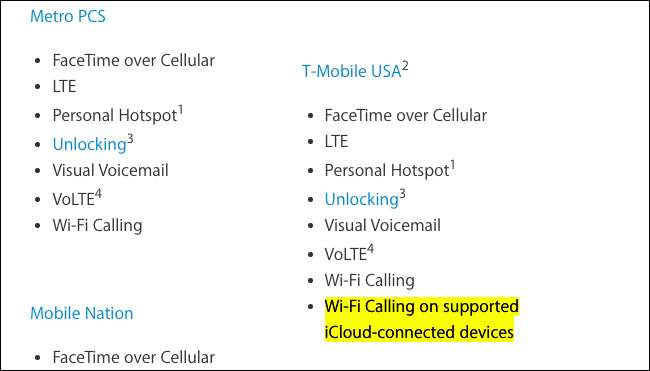
Sie können diese Funktion auf dem Telefonbildschirm in der App Einstellungen aktivieren. Tippen Sie unter der Option Wi-Fi-Anrufe auf dem Telefonbildschirm auf "Anrufe auf anderen Geräten". Tippen Sie auf „Wi-Fi-Anrufe für andere Geräte hinzufügen“. Andere mit Ihrem iCloud-Konto angemeldete Geräte können Anrufe auch dann normal tätigen und empfangen, wenn Wi-Fi-Anrufe aktiviert sind. Carrier müssen sich alle Mühe geben, um dies zu ermöglichen, und diese Option wird derzeit nur von wenigen Carriern angeboten.
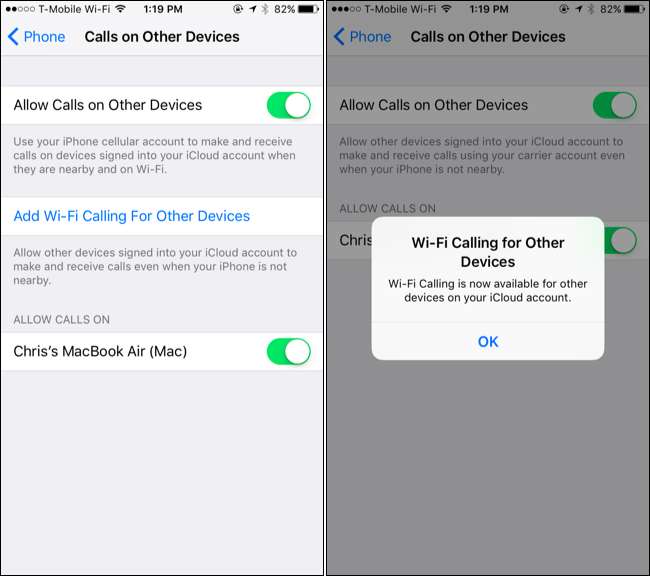
Wi-Fi-Anrufe sind keine Whiz-Bang-Funktion, die Sie nach dem Aktivieren häufig bemerken werden. Sie sorgen jedoch dafür, dass Ihr iPhone in Bereichen mit geringem Mobilfunkempfang, aber einem soliden Wi-Fi-Signal viel besser funktioniert.
Bildnachweis: Omar Jordan Fawahl auf Flickr







